在Word2010中,可以通過多種途徑來創建精美别緻的表格。
1.即時預覽創建表格利用“表格”下拉列表插入表格的方法既簡單又直觀,并且可以即時預覽到表格在文檔中的效果。其操作步驟如下:
①将鼠标光标定位在要插入表格的文檔位置
②打開“插入“選項卡,單擊“表格”選項組中的“表格”按
③在彈出的下拉列表的“插入表格”區域,以滑動鼠标的方式指定表格的行數和列數。與此同時,可以在文檔中實時預覽到表格的大小變化,如圖所示。确定行列數目後,單擊鼠标左鍵即可将指定行列數目的表格插入到文檔中
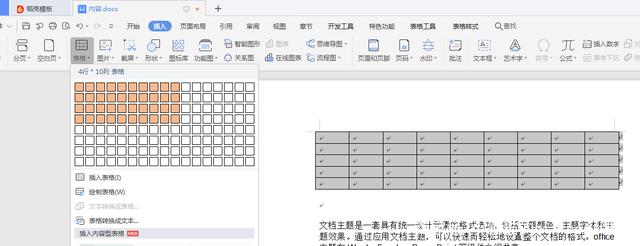
④此時,功能區中自動打開“表格工具”中的“設計”選項卡。在其中的“表格樣式選項”組可以選擇為表格的某個特定部分應用特殊格式,例如選中“标題行”複選框,則将表格的首行設置為特殊格式;在其中的“表格樣式”組中單擊“表格樣式庫”右側的“其他“按鈕,可從打開的表格樣式庫”列表中選擇一種表格樣式,便可快速完成表格格式化,如圖所示。
⑤之後,可以在表格中輸入數據以完成表格的制作。
2.使用“插入表格”命令創建表格通過“插入表格”命令創建表格時,可以在表格插入文檔之前選擇表格尺寸和格式,操作步驟如下
①将鼠标光标定位在要插入表格的文檔位置。
②打開“插入”選項卡,單擊“表格”選項組中的“表格”按鈕。
③在彈出的下拉列表中,執行“插入表格”命令,打開如圖所示的”插入表格”對話框
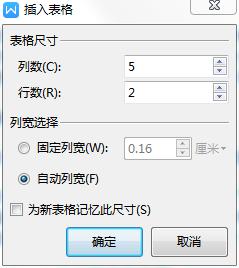
④在“表格尺寸”選項區域中分别指定表格的“列數”和“行數
⑤在“自動調整’操作”區域中根據實際需要調整表。如果選中了“為新表格記憶此尺寸”複選框,那麼在下次打開“插入表格”對話框時,就會默認保持此次的表格設置
⑥設置完畢後,單擊“确定”按鈕,即可将表格插入到文檔中。同樣可以在“表格工具設計”選項卡上進一步設置表格外觀和屬性。

如果要創建不規則的複雜表格,則可以采用手動繪制表格的方法,此方法使創建表格操作更具靈活性。操作步驟如下:
①将鼠标光标定位在要插入表格的文檔位置上。
②打開“插入”選項卡,單擊“表格”選項組中的“表格”按鈕中。
③在彈出的下拉列表中,執行“繪制表格”命令。
④此時,鼠标指針會變為鉛筆狀,在文檔中拖動鼠标即可自由繪制表格。可以先繪制一個
大矩形以定義表格的外邊界,然後在該矩形内根據實際需要繪制行線和列線。
注意:此時Wod會自動打開“表格工具”中的“設計”選項卡,并且“繪圖邊框”選項組中的“繪制表格”按鈕處于選中狀态。
⑤如果要擦除某條線,可以在“表格工具1設計”選項卡中,單擊“繪制邊框”組中的“擦除”按鈕。此時鼠标指針會變為橡皮擦的形狀,單擊需要擦除的線條即可将其擦除
⑥擦除線條後,再次單擊“擦除”按鈕,使其不再處于選中狀态。這樣,就可以繼續在“設計”選項卡中設計表格的樣式,例如在“表格樣式庫”中選擇一種合适樣式應用到表格中。
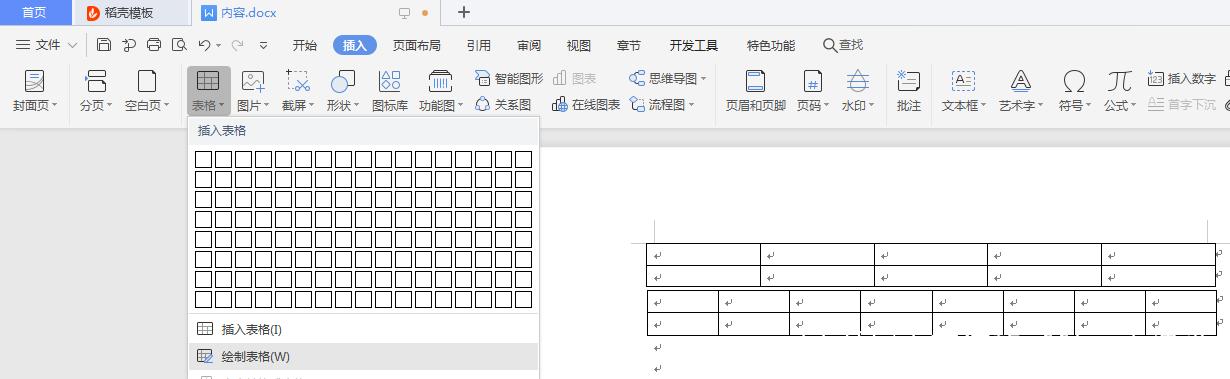
提示:在“表格工具設計”選項卡上,可以在“繪圖邊框”組中的“筆樣式”下拉列表中選擇為繪制邊框應用不同的線型,在“筆劃粗細”下拉列表中選擇為繪制邊框應用不同的線條寬度在“筆顔色”下拉列表中更改繪制邊框的顔色。
4.插入快速表格Word2010提供了一個“快速表格庫”,其中包含一組預先設計好格式的表格可供選擇,以便迅速創建表格。快速表格是作為構建基塊存儲在庫中的表格,可以随時被訪問和重用。通過快速表格創建表格的操作步驟如下:
①将鼠标光标定位在要插入表格的文檔位置裡。
②打開“插入”選項卡,在“表格”選項組中的“表格”按鈕。
③在彈出的下拉列表中,執行“快速表格”命令,打開系統内置的“快速表格庫”,其中以圖示化的方式提供了許多不同的表格類型,如圖所示,單擊選擇其中一個樣式。
④所選快速表格插入到文檔中,修改其中的數據以符合特定需要。通過“表格工具1設計”選項卡,可以進一步對表格的樣式進行設置。

知識點需要與學習搭配才高效哦
掃一下二維碼
即可免費觀看

知識點搭配視頻學習會更好哦,若是可以,不妨關注一下,謝謝
,









